BMC direkt ermitteln und verwalten
Benutzer können das BMC direkt ermitteln und verwalten, indem sie die BMC-Adresse und die Anmeldeinformationen angeben.
Vorgehensweise
- Klicken Sie auf der Webseite von „vSphere Client“ auf die Dropdown-Liste Menu (Menü) und wählen Sie Lenovo XClarity Integrator. Die Administrationsseite von „Lenovo XClarity Integrator“ wird angezeigt.
- Klicken Sie auf den Abschnitt Discover servers (Server ermitteln). Die Seite „Server Discover“ (Server ermitteln) wird angezeigt.Abbildung 1. BMC ermitteln und verwalten
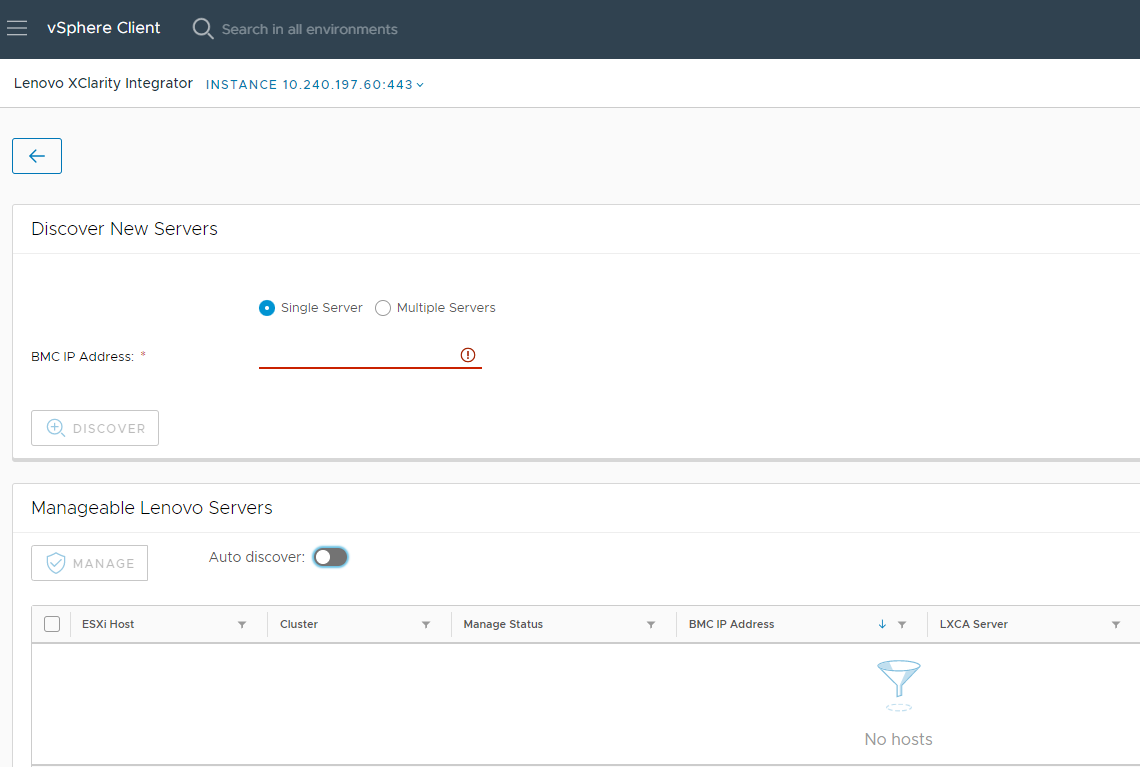 AnmerkungAlle vCenter-verwalteten ESXi-Hosts, die
AnmerkungAlle vCenter-verwalteten ESXi-Hosts, dieLenovo XClarity Integrator verwaltet werden können, aber nicht verwaltet wurden, sind im Abschnitt Manageable Lenovo Servers (Verwaltbare Lenovo Server) aufgeführt. Für den Host, dessen BMC nicht von Lenovo XClarity Integrator entdeckt wurde, wird der Verwaltungsstatus dieses Hosts in der Spalte Manage Status (Status verwalten) als „Not Ready“ („Nicht bereit“) angezeigt. - Geben Sie im Abschnitt Discover New Servers (Neue Server ermitteln) eine einzelne BMC-IP-Adresse oder einen IP-Adressbereich für mehrere Server ein, und klicken Sie auf Discover (Ermitteln). Anmerkung
Ein IP-Adressbereich sollte weniger als 60 IP-Adressen enthalten.
Wenn ein BMC ermittelt wird und einem ESXi-Host zugeordnet werden kann, wird die BMC-IP-Adresse in der Spalte BMC IP Address (BMC-IP-Adresse) in der Tabelle Manageable Lenovo Servers (Verwaltbare Lenovo Server) angezeigt, und der Verwaltungsstatus des ESXi-Hosts wird in der Spalte Manage Status (Status verwalten) auf Ready (Bereit) geändert.
- Im Bereich „Manageable Lenovo Servers (Verwaltbare Lenovo Server)“ können Sie die folgenden Aktionen durchführen:
Wählen Sie zur Verwaltung der Server einen oder mehrere Zielserver mit dem Status Ready (Bereit) aus und klicken Sie auf MANAGE (Verwalten), geben Sie den BMC-Benutzernamen und das Kennwort im Popup-Fenster ein und klicken Sie auf OK.
Wenn der Server erfolgreich verwaltet wird, wird eine Erfolgsmeldung angezeigt. Der Verwaltungsstatus des Servers wird in der Spalte Manage Status (Status verwalten) auf Managing (Verwaltet) geändert und der Server wird im Abschnitt Managed Servers (Verwaltete Server) angezeigt.
Klicken Sie zum Aktivieren oder Deaktivieren der Funktion zur automatischen Ermittlung auf das Symbol zum Umschalten und dann auf YES (Ja), um den Prozess sofort zu starten, oder klicken Sie auf NO (Nein), um den Prozess innerhalb von 24 Stunden nach Aktivierung von LXCI zu starten.
AnmerkungDas SSDP-Protokoll sollte aktiviert werden, bevor der Service zur automatischen Ermittlung ausgeführt wird. Wenn die Funktion zur automatischen Ermittlung aktiviert ist, wird sie einmal täglich ausgeführt.